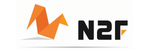Version : Business Enterprise Advanced
Plateforme : Web Android IOS
Rôle : Utilisateur Manager Comptable Administrateur
Les paiements effectués avec votre carte N2F doivent ensuite être liés à vos dépenses sur l'outil N2F.
Vous pouvez effectuer cette liaison lier vos dépenses à vos paiements depuis le Web ou depuis l'application mobile.
I - Créer la dépense à partir de la liste des transactions effectuées avec la carte
Ces déclarations peuvent être faites depuis l'onglet Cartes N2F (1) / Toutes mes transactions (2).
Pour lier la transaction à la dépense, cliquez sur le "+" dans la colonne "Justificatif" (3)

Vous pouvez alors sélectionner, parmi les notes de frais existantes, celle dans laquelle vous souhaitez intégrer la dépense (1) ou créer une nouvelle note de frais (2) :

Vous pouvez ensuite finaliser la création de la dépense en sélectionnant le type de catégorie, en ajoutant un justificatif dans la dépense, puis en complétant les éventuels champs requis (clients, projets, etc).
II - Lier la transaction à une dépense déjà existante ou en la créant depuis l'onglet "Mes notes de frais"
Depuis la note de frais, créez une nouvelle dépense via le bouton dédié :

Depuis l'écran de création de la dépense :
- sélectionnez, dans le champ "Payé par", la carte N2F utilisée pour effectuer la dépense (1). Le bouton "Lier" (2) apparait, il vous permet de lier la dépense à la transaction correspondante (3).


- vous pouvez également utiliser le bouton "Actions" (1), depuis lequel vous retrouvez la fonctionnalité "Associer à une transaction" (2) :

NB : le montant de la dépense ne sera pas automatiquement renseigné depuis la transaction. Il faudra le saisir manuellement (ou intégrer le justificatif correspondant pour profiter des fonctionnalités de lecture du scan intelligent).
III - Modifier le lien effectué entre une dépense et une transaction
Cette modification n'est possible que depuis votre compte Web.
Pour modifier le lien entre une dépense et une transaction effectuée avec la carte N2F, il vous faut ouvrir la dépense concernée et cliquer sur "Modifier" :

Vous pouvez alors sélectionner une autre ligne de transaction à lier à la dépense.
IV - Informations supplémentaires
Dans le cas où un refus de paiement aurait lieu lors d'une transaction avec la carte N2F, vous recevrez une notification mail pour vous informer de l'échec de paiement et du motif. Vous aurez également la possibilité de visualiser le motif du refus depuis le web, en passant la souris sur la ligne de transaction :


Pour plus d'informations, contactez notre équipe support aux coordonnées suivantes :
Par téléphone : +33(0)4 26 78 52 11
Par mail à l'adresse : card@n2f.com